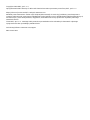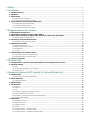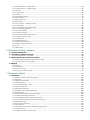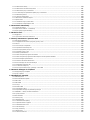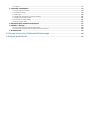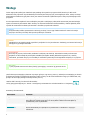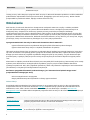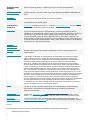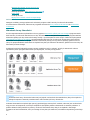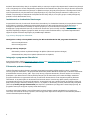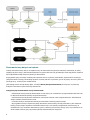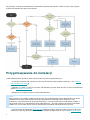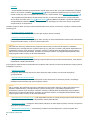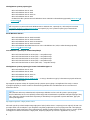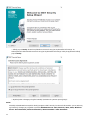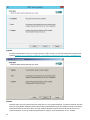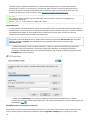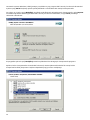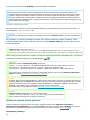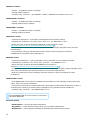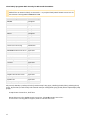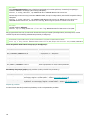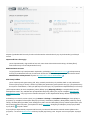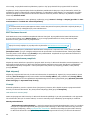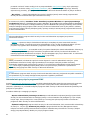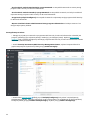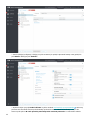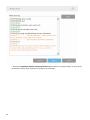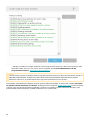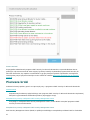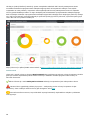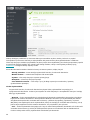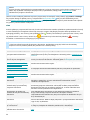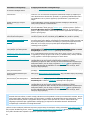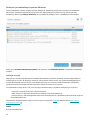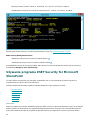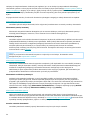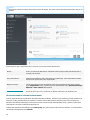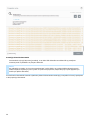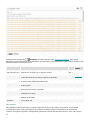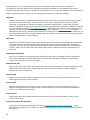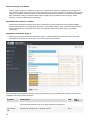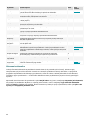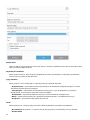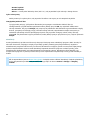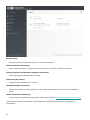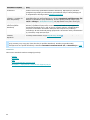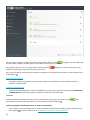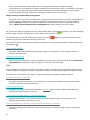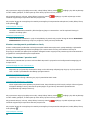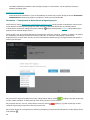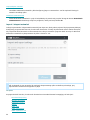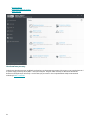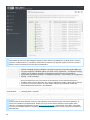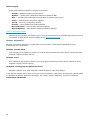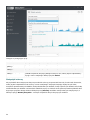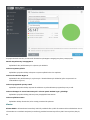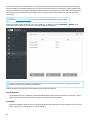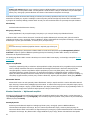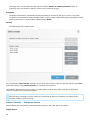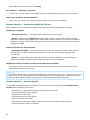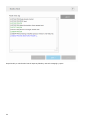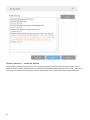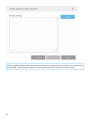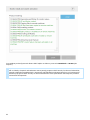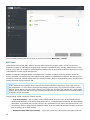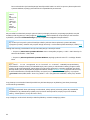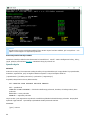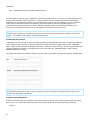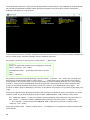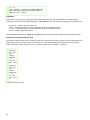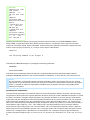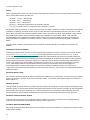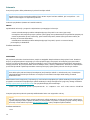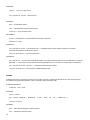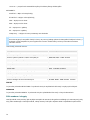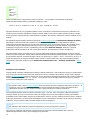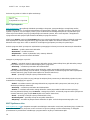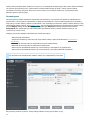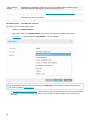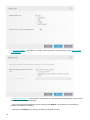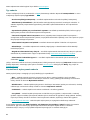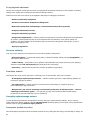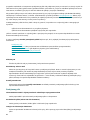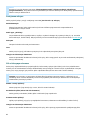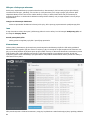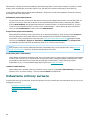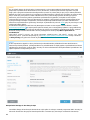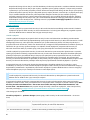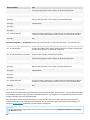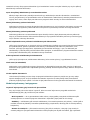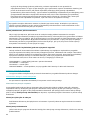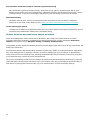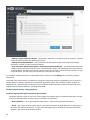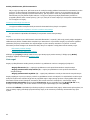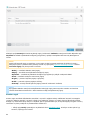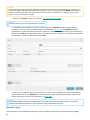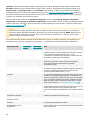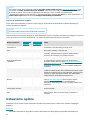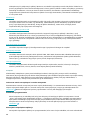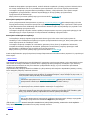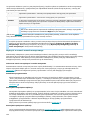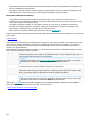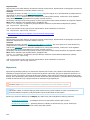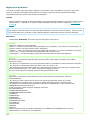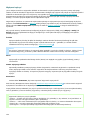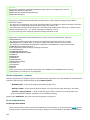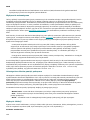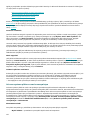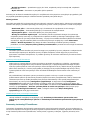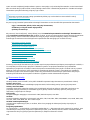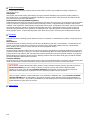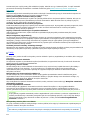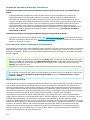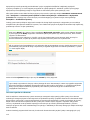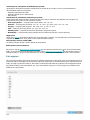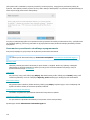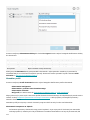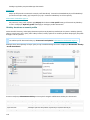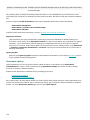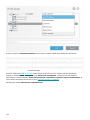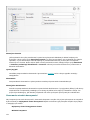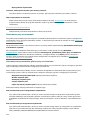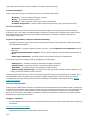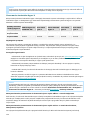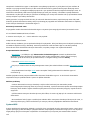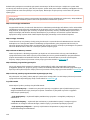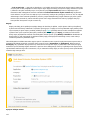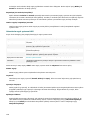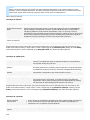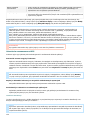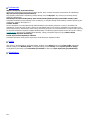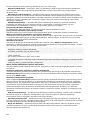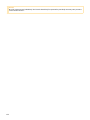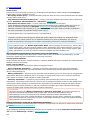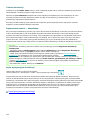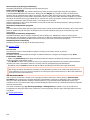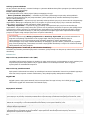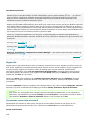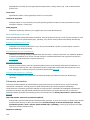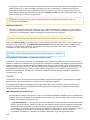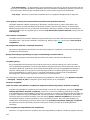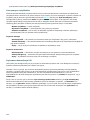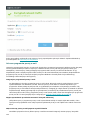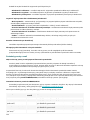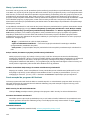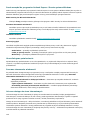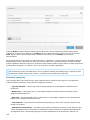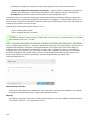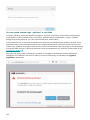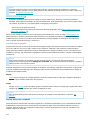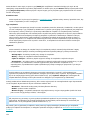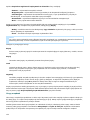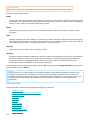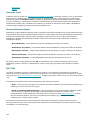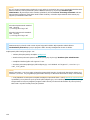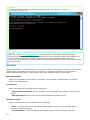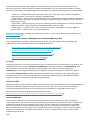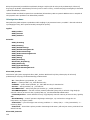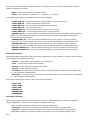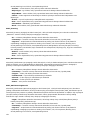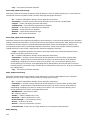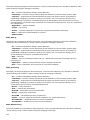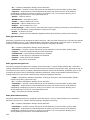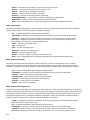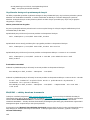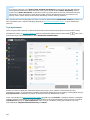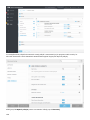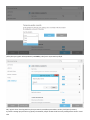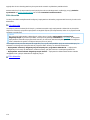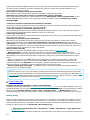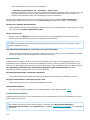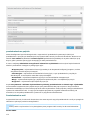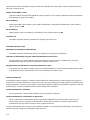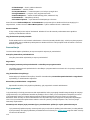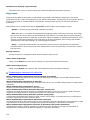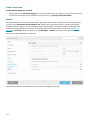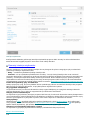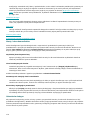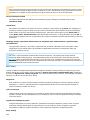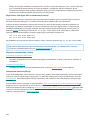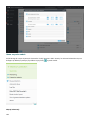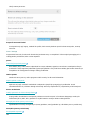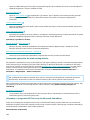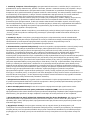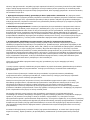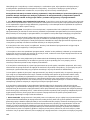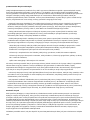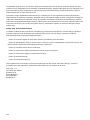ESET Security for Microsoft SharePoint 7.3 Instrukcja obsługi
- Typ
- Instrukcja obsługi

Copyright ©2021ESET, spol. s r.o.
Oprogramowanie ESET Security for Microsoft SharePoint zostało opracowane przez firmę ESET, spol. s r.o.
Więcej informacji można znaleźć w witrynie www.eset.com.
Wszelkie prawa zastrzeżone. Żadna część niniejszej dokumentacji nie może być powielana, przechowywana w
systemie pobierania ani przesyłana w jakiejkolwiek formie bądź przy użyciu jakichkolwiek środków elektronicznych,
mechanicznych, przez fotokopiowanie, nagrywanie, skanowanie lub w inny sposób bez uzyskania pisemnego
zezwolenia autora.
Firma ESET, spol. s r.o. zastrzega sobie prawo do wprowadzania zmian w dowolnych elementach opisanego
oprogramowania bez uprzedniego powiadomienia.
Dział obsługi klienta: www.eset.com/support
WER. 22.02.2021

1 Wstęp 1 ...............................................................................................................................................................
2 Omówienie 2 .....................................................................................................................................................
2.1 Główne funkcje 2 .........................................................................................................................................
2.2 Nowości 3 .....................................................................................................................................................
2.3 Wdrożenie 4 .................................................................................................................................................
2.3.1 Wdrożenie farmy SharePoint 4 ........................................................................................................................
2.3.2 Instalowanie w środowisku klastrowym 5 ...........................................................................................................
2.4 Typy ochrony dla programu SharePoint 5 ..............................................................................................
2.4.1 Integracja z programem SharePoint 5 ...............................................................................................................
2.4.1.1 Filtrowanie podczas dostępu 5 ......................................................................................................................
2.4.1.2 Skanowanie bazy danych na żądanie 6 ...........................................................................................................
3 Przygotowywanie do instalacji 7 ...........................................................................................................
3.1 Wymagania systemowe 8 ..........................................................................................................................
3.2 Wymagana zgodność z algorytmem SHA-2 9 .........................................................................................
3.3 Procedura instalacji produktu ESET Security for Microsoft SharePoint 10 .......................................
3.3.1 Modyfikowanie istniejącej instalacji 13 ..............................................................................................................
3.4 Instalacja cicha/nienadzorowana 15 ........................................................................................................
3.4.1 Instalacja z poziomu wiersza polecenia 15 .........................................................................................................
3.5 Aktywacja produktu 18 ..............................................................................................................................
3.5.1 ESET Business Account 20 .............................................................................................................................
3.5.2 Aktywacja zakończona pomyślnie 20 ................................................................................................................
3.5.3 Błąd aktywacji 20 ........................................................................................................................................
3.5.4 Licencja 20 ................................................................................................................................................
3.6 Uaktualnianie do nowszej wersji 20 .........................................................................................................
3.6.1 Uaktualnianie przy użyciu programu ESMC 21 .....................................................................................................
3.6.2 Uaktualnianie przy użyciu klastra ESET 24 .........................................................................................................
3.7 Serwer terminali 27 ....................................................................................................................................
4 Pierwsze kroki 27 ............................................................................................................................................
4.1 Zarządzanie za pomocą rozwiązania ESET Security Management Center 27 ...................................
4.2 Monitorowanie 28 .......................................................................................................................................
4.2.1 stan 30 .....................................................................................................................................................
4.2.2 Dostępna jest aktualizacja systemu Windows 32 .................................................................................................
4.2.3 Izolacja od sieci 32 ......................................................................................................................................
5 Używanie programu ESET Security for Microsoft SharePoint 33 .........................................
5.1 Skanowanie 33 ............................................................................................................................................
5.1.1 Okno skanowania i dziennik skanowania 35 ........................................................................................................
5.2 Pliki dziennika 37 ........................................................................................................................................
5.2.1 filtrowanie dziennika 40 ................................................................................................................................
5.3 Aktualizacje 42 ............................................................................................................................................
5.4 Ustawienia 44 ..............................................................................................................................................
5.4.1 Serwer 45 .................................................................................................................................................
5.4.2 Komputer 46 ..............................................................................................................................................
5.4.3 Sieć 47 .....................................................................................................................................................
5.4.3.1 Kreator rozwiązywania problemów z siecią 48 ..................................................................................................
5.4.4 Strony internetowe i poczta e-mail 48 ...............................................................................................................
5.4.5 Narzędzia — zapisywanie w dziennikach diagnostycznych 49 ..................................................................................
5.4.6 Import i eksport ustawień 50 ..........................................................................................................................
5.5 Narzędzia 50 ................................................................................................................................................
5.5.1 Uruchomione procesy 51 ...............................................................................................................................
5.5.2 Monitor aktywności 53 ..................................................................................................................................
5.5.3 Statystyki ochrony 54 ...................................................................................................................................
5.5.4 Klaster 55 ..................................................................................................................................................
5.5.4.1 Kreator klastrów — wybieranie węzłów 57 .......................................................................................................
5.5.4.2 Kreator klastrów — ustawienia klastra 58 ........................................................................................................
5.5.4.3 Kreator klastrów — ustawienia konfiguracji klastra 59 .........................................................................................

5.5.4.4 Kreator klastrów — kontrola węzłów 59 ...........................................................................................................
5.5.4.5 Kreator klastrów — instalacja węzłów 61 .........................................................................................................
5.5.5 ESET Shell 64 .............................................................................................................................................
5.5.5.1 Sposób użycia 66 ......................................................................................................................................
5.5.5.2 Polecenia 72 ............................................................................................................................................
5.5.5.3 Pliki wsadowe i skrypty 74 ...........................................................................................................................
5.5.6 ESET SysInspector 76 ...................................................................................................................................
5.5.7 ESET SysRescue Live 76 ................................................................................................................................
5.5.8 Harmonogram 77 ........................................................................................................................................
5.5.8.1 Harmonogram — dodawanie zadania 78 .........................................................................................................
5.5.8.1.1 Typ zadania 80 ......................................................................................................................................
5.5.8.1.2 Częstotliwość wykonywania zadania 80 ........................................................................................................
5.5.8.1.3 Po wystąpieniu zdarzenia 81 ......................................................................................................................
5.5.8.1.4 Uruchom aplikację 81 ..............................................................................................................................
5.5.8.1.5 Pominięte zadanie 81 ..............................................................................................................................
5.5.8.1.6 Szczegóły zaplanowanego zadania 81 ..........................................................................................................
5.5.9 Przesyłanie próbek do analizy 81 .....................................................................................................................
5.5.9.1 Podejrzany plik 82 .....................................................................................................................................
5.5.9.2 Podejrzana witryna 83 ................................................................................................................................
5.5.9.3 Plik z fałszywym alarmem 83 .......................................................................................................................
5.5.9.4 Witryna z fałszywym alarmem 84 ..................................................................................................................
5.5.9.5 Inne 84 ..................................................................................................................................................
5.5.10 Kwarantanna 84 ........................................................................................................................................
6 Ustawienia ochrony serwera 85 .............................................................................................................
6.1 Liczniki wydajności 87 ................................................................................................................................
6.2 Filtrowanie podczas dostępu 88 ...............................................................................................................
6.2.1 Moduł antywirusowy i antyspyware 89 ..............................................................................................................
6.3 Skanowanie bazy danych na żądanie 90 .................................................................................................
6.3.1 Obiekty docelowe skanowania bazy danych na żądanie 91 .....................................................................................
6.3.1.1 Moduł antywirusowy i antyspyware 92 ............................................................................................................
6.4 Reguły 93 ......................................................................................................................................................
6.4.1 Lista reguł 93 .............................................................................................................................................
6.4.1.1 Kreator reguł 94 .......................................................................................................................................
6.4.1.1.1 Warunek reguły 95 .................................................................................................................................
6.4.1.1.2 Czynność ustalona w regule 97 ..................................................................................................................
7 Ustawienia ogólne 97 ...................................................................................................................................
7.1 Komputer 98 ................................................................................................................................................
7.1.1 Wykrycie w ramach uczenia maszynowego 100 ..................................................................................................
7.1.2 Wyłączenia 102 ..........................................................................................................................................
7.1.2.1 Wykluczenia wydajności 103 .......................................................................................................................
7.1.2.2 Wyłączeń wykryć 104 ................................................................................................................................
7.1.2.2.1 Utwórz wyłączenie — kreator 105 ...............................................................................................................
7.1.3 Opcje zaawansowane 105 .............................................................................................................................
7.1.4 Wyłączenia automatyczne 106 .......................................................................................................................
7.1.5 Udostępniona lokalna pamięć podręczna 106 .....................................................................................................
7.1.6 Wykrycie infekcji 106 ...................................................................................................................................
7.1.7 Ochrona systemu plików w czasie rzeczywistym 107 ............................................................................................
7.1.7.1 Parametry technologii ThreatSense 108 .........................................................................................................
7.1.7.1.1 Dodatkowe parametry technologii ThreatSense 112 ........................................................................................
7.1.7.1.2 Lista rozszerzeń plików wyłączonych ze skanowania 112 ..................................................................................
7.1.8 Wyłączenia procesów 112 .............................................................................................................................
7.1.9 Ochrona oparta na chmurze 113 .....................................................................................................................
7.1.9.1 Filtr wyłączeń 115 .....................................................................................................................................
7.1.10 Skanowania w poszukiwaniu szkodliwego oprogramowania 116 .............................................................................
7.1.10.1 Menedżer profili 117 ................................................................................................................................
7.1.10.2 Obiekty docelowe w ramach profilu 118 ........................................................................................................

7.1.10.3 Skanowane obiekty 119 ............................................................................................................................
7.1.10.4 Skanowanie w trakcie bezczynności 121 .......................................................................................................
7.1.10.5 Skanowanie przy uruchamianiu 122 .............................................................................................................
7.1.10.5.1 Automatyczne sprawdzanie plików przy uruchamianiu 122 ..............................................................................
7.1.10.6 Nośniki wymienne 123 .............................................................................................................................
7.1.10.7 Ochrona dokumentów 123 ........................................................................................................................
7.1.11 Skanowanie środowiska Hyper-V 124 ..............................................................................................................
7.1.12 System HIPS 125 .......................................................................................................................................
7.1.12.1 Ustawienia reguł systemu HIPS 128 .............................................................................................................
7.1.12.2 Ustawienia zaawansowane HIPS 130 ............................................................................................................
7.2 Ustawienia aktualizacji 130 .......................................................................................................................
7.2.1 Cofanie aktualizacji 135 ................................................................................................................................
7.2.2 Zaplanowane zadanie — aktualizacja 135 ..........................................................................................................
7.2.3 kopia dystrybucyjna aktualizacji 135 ................................................................................................................
7.3 Ochrona sieci 137 ........................................................................................................................................
7.3.1 Wyjątki IDS 138 ..........................................................................................................................................
7.3.2 Tymczasowa czarna lista adresów IP 138 ..........................................................................................................
7.4 Strony internetowe i poczta e-mail 139 ..................................................................................................
7.4.1 Filtrowanie protokołów 139 ............................................................................................................................
7.4.1.1 Przeglądarki internetowe i programy poczty e-mail 140 ......................................................................................
7.4.2 SSL/TLS 140 ..............................................................................................................................................
7.4.2.1 Lista znanych certyfikatów 142 ....................................................................................................................
7.4.2.2 Szyfrowana komunikacja SSL 142 .................................................................................................................
7.4.3 Ochrona programów poczty e-mail 143 .............................................................................................................
7.4.3.1 Protokoły poczty e-mail 144 ........................................................................................................................
7.4.3.2 Alerty i powiadomienia 145 .........................................................................................................................
7.4.3.3 Pasek narzędzi do programu MS Outlook 145 ...................................................................................................
7.4.3.4 Pasek narzędzi do programów Outlook Express i Poczta systemu Windows 146 ........................................................
7.4.3.5 Okno dialogowe potwierdzenia 146 ...............................................................................................................
7.4.3.6 Ponowne skanowanie wiadomości 146 ...........................................................................................................
7.4.4 Ochrona dostępu do stron internetowych 146 .....................................................................................................
7.4.4.1 Zarządzanie adresami URL 147 ....................................................................................................................
7.4.4.1.1 Tworzenie nowej listy 148 ........................................................................................................................
7.4.5 Ochrona przed atakami typu „phishing” w sieci Web 150 ......................................................................................
7.5 Kontrola dostępu do urządzeń 151 ..........................................................................................................
7.5.1 Reguły dotyczące urządzeń 151 ......................................................................................................................
7.5.2 Grupy urządzeń 153 ....................................................................................................................................
7.6 Konfiguracja narzędzi 154 .........................................................................................................................
7.6.1 Przedziały czasu 155 ....................................................................................................................................
7.6.2 Microsoft Windows Update 155 .......................................................................................................................
7.6.3 ESET CMD 155 ...........................................................................................................................................
7.6.4 ESET RMM 157 ...........................................................................................................................................
7.6.5 Licencja 158 ..............................................................................................................................................
7.6.6 Dostawca WMI 158 ......................................................................................................................................
7.6.6.1 Udostępnione dane 159 .............................................................................................................................
7.6.6.2 Uzyskiwanie dostępu do przekazanych danych 166 ...........................................................................................
7.6.7 ERA/ESMC — obiekty docelowe skanowania 166 .................................................................................................
7.6.8 Tryb wymuszania 167 ..................................................................................................................................
7.6.9 Pliki dziennika 170 ......................................................................................................................................
7.6.10 serwer proxy 171 ......................................................................................................................................
7.6.11 Powiadomienia 172 ....................................................................................................................................
7.6.11.1 Powiadomienia aplikacji 172 ......................................................................................................................
7.6.11.2 powiadomienia na pulpicie 173 ...................................................................................................................
7.6.11.3 Powiadomienia e-mail 173 .........................................................................................................................
7.6.11.4 Personalizacja 175 ..................................................................................................................................
7.6.12 Tryb prezentacji 175 ..................................................................................................................................
7.6.13 Diagnostyka 176 .......................................................................................................................................
7.6.13.1 Pomoc techniczna 177 .............................................................................................................................

7.6.14 Klaster 177 ..............................................................................................................................................
7.7 Interfejs użytkownika 178 .........................................................................................................................
7.7.1 Alerty i okna komunikatów 179 .......................................................................................................................
7.7.2 Ustawienia dostępu 179 ...............................................................................................................................
7.7.3 ESET Shell 180 ...........................................................................................................................................
7.7.4 Wyłączanie interfejsu GUI na serwerze terminali 181 ............................................................................................
7.7.5 Wyłączone komunikaty i stany 181 ..................................................................................................................
7.7.5.1 Ustawienia stanów aplikacji 181 ...................................................................................................................
7.7.6 Ikona na pasku zadań 182 .............................................................................................................................
7.8 Przywracanie ustawień domyślnych 183 .................................................................................................
7.9 Pomoc i obsługa 184 ...................................................................................................................................
7.9.1 Przesyłanie zgłoszenia do działu obsługi klienta 185 .............................................................................................
7.9.2 Informacje o programie ESET Security for Microsoft SharePoint 185 .........................................................................
7.10 Słowniczek 186 ..........................................................................................................................................
8 Umowę Licencyjną Użytkownika Końcowego 186 ........................................................................
9 Polityka prywatności 192 ............................................................................................................................

1
Wstęp
Celem tego podręcznika jest ułatwienie optymalnego korzystania z programu ESET Security for Microsoft
SharePoint. Aby zapoznać się z dodatkowymi informacjami dotyczącymi poszczególnych okien, należy nacisnąć
klawisz F1 na klawiaturze, gdy dane okno jest otwarte. Zostanie wyświetlona pomoc dotycząca bieżącego okna
programu.
W celu zapewnienia zgodności oraz uniknięcia pomyłek w niniejszym podręczniku stosowana jest terminologia
oparta na nazwach parametrów ESET Security for Microsoft SharePoint. Zastosowaliśmy również jednolity zbiór
symboli do oznaczenia konkretnych tematów o określonym poziomie ważności.
UWAGA
Uwagi stanowią krótkie spostrzeżenia. Można je pominąć, lecz mogą również zawierać cenne informacje
dotyczące określonych funkcji lub łącza do podobnych tematów.
WAŻNE
Zagadnienia te wymagają uwagi czytelnika i pomijanie ich nie jest zalecane. Zawierają one istotne informacje
niemające krytycznego znaczenia.
OSTRZEŻENIE
Informacje krytyczne, które należy traktować z większą ostrożnością. Ostrzeżenia zostały umieszczone
specjalnie w celu uniknięcia potencjalnie szkodliwych błędów. Należy dokładnie zapoznać się z treścią
ostrzeżenia, ponieważ dotyczy ono wrażliwych ustawień systemowych lub zagadnień związanych z ryzykiem.
PRZYKŁAD
To jest przykład zastosowania danej funkcji, pomagający zrozumieć jej przeznaczenie.
Jeżeli zobaczysz następujący element w prawym górnym rogu strony pomocy, wskazuje on nawigację po oknach
graficznego interfejsu użytkownika programu ESET Security for Microsoft SharePoint. Użyj tych wskazówek, aby
przejść do okna opisywanego na danej stronie pomocy.
Otwórz ESET Security for Microsoft SharePoint
Kliknij pozycję Konfiguracja > Serwer > Konfiguracja skanowania w usłudze OneDrive > Zarejestruj
Konwencje formatowania:
Oznaczenie Znaczenie
Pogrubiona czcionka Nagłówki sekcji, nazwy funkcji lub elementy interfejsu użytkownika (np. przyciski).
Pochylona czcionka Elementy zastępcze dla informacji wprowadzanych przez użytkownika. Na przykład
nazwa pliku lub ścieżka oznaczają, że rzeczywista ścieżka lub nazwa pliku są
wprowadzane przez użytkownika.
Czcionka Courier New Przykłady kodu lub poleceń.
Hiperłącze Zapewnia szybki i łatwy dostęp do przywoływanych tematów lub zewnętrznych
adresów internetowych. Hiperłącza są zaznaczone na niebiesko i mogą być
podkreślone.

2
Oznaczenie Znaczenie
%ProgramFiles% Katalog systemowy, w którym przechowywane są programy zainstalowane w systemie
Windows lub innym.
Tematy pomocy online dotyczące programu ESET Security for Microsoft SharePoint podzielono na kilka rozdziałów i
podrozdziałów. Odpowiednie informacje można znaleźć, przeglądając spis treści stron pomocy. Można również
przeprowadzić wyszukiwanie tekstu, wpisując szukane słowa lub frazy.
Omówienie
ESET Security for Microsoft SharePoint to zintegrowane rozwiązanie stworzone z myślą o rodzinie produktów
Microsoft SharePoint działających w systemie Microsoft Windows Server w konfiguracji autonomicznej lub w
konfiguracji farmy. Zapewnia ono skuteczną i sprawną ochronę przed różnymi rodzajami złośliwego
oprogramowania, wirusów i innych rodzajów infekcji. ESET Security for Microsoft SharePoint działa, chroniąc pliki
zapisane w bazie danych zawartości SharePoint. Ochroną objęte są zarówno pliki przesyłane przez użytkowników
zapisywane w bibliotekach dokumentów, biblioteki elementów zawartości, strony wiki itd., jak i strony ASP, skrypty
(JavaScript), obrazy oraz inne elementy składające się na samą witrynę SharePoint.
Oprogramowanie ESET Security for Microsoft SharePoint chroni zawartość:
• poprzez filtrowanie podczas uzyskiwania dostępu do plików (Filtrowanie podczas dostępu)
• poprzez skanowanie bazy danych na żądanie (Skanowanie na żądanie)
Filtrowanie podczas dostępu jest uruchamiane na podstawie decyzji podjętej w programie SharePoint i może nieco
się różnić w zależności od używanej generacji programu SharePoint (2010 lub 2007). Ogólnie filtrowanie podczas
dostępu jest uruchamiane w przypadku uzyskiwania dostępu do pliku po raz pierwszy, a wynik skanowania jest
przechowywany w pamięci podręcznej aż do zmiany wersji bazy danych wirusów lub dopóki nie upłynie pewien
czas.
Skanowanie na żądanie przechodzi hierarchicznie przez wszystkie pliki i katalogi witryny internetowej, które zostały
wybrane przez administratora. Dostęp do plików uzyskiwany jest przy użyciu modelu obiektów SharePoint
(opartego na platformie .NET), który zapewnia ujednolicony widok całej zawartości zapisanej na farmie SharePoint i
jest niezależny od używanej technologii serwera bazy danych.
Zarówno w przypadku filtrowania podczas dostępu, jak i skanowania na żądanie mogą zostać
przeprowadzone następujące testy:
• Ochrona antywirusowa i antyspyware
• Reguły zdefiniowane przez użytkownika z różnego typu warunkami
Główne funkcje
W poniższej tabeli przedstawiono listę funkcji dostępnych w programie ESET Security for Microsoft SharePoint.
Program ESET Security for Microsoft SharePoint obsługuje większość wersji systemu Microsoft Windows Server
2008 R2 SP1, 2012, 2016 i 2019 w środowisku autonomicznym oraz klastrowym. Narzędzie ESET Security
Management Center umożliwia zdalne zarządzanie programem ESET Security for Microsoft SharePoint w większych
sieciach.
64-bitowy rdzeń
produktu
Zapewnia wyższą wydajność i stabilność głównych komponentów produktu.
Liczniki wydajności Liczniki programu ESET Security for Microsoft SharePoint pozwalają monitorować ogólną
wydajność programu ESET Security for Microsoft SharePoint.
Filtrowanie podczas
dostępu
Ochrona plików polegająca na filtrowaniu podczas uzyskiwania dostępu do plików.
Skanowanie na żądanie Ochrona plików polegająca na skanowaniu bazy danych inicjowanym przez użytkownika
lub uruchamianym zgodnie z harmonogramem.

3
64-bitowy rdzeń
produktu
Zapewnia wyższą wydajność i stabilność głównych komponentów produktu.
Reguły zdefiniowane
przez użytkownika
Administratorzy mogą tworzyć reguły niestandardowe filtrowania plików i zarządzać nimi,
definiując warunki i czynności, które mają zostać wykonane względem odfiltrowanych
plików.
Wyłączenia
automatyczne
Automatyczne wykrywanie i wyłączanie najważniejszych aplikacji oraz plików serwera w
celu zapewnienia płynnego działania i wysokiej wydajności.
Self-Defense Technologia, która chroni rozwiązania zabezpieczające ESET przed nieuprawnionym
zmodyfikowaniem lub dezaktywacją.
Skuteczne
rozwiązywanie
problemów
Wbudowane narzędzia ułatwiające rozwiązywanie różnych problemów: narzędzie ESET
SysInspector do diagnostyki systemu i narzędzie ESET SysRescue Live do tworzenia
rozruchowego ratunkowego dysku CD lub USB.
Klaster ESET Umożliwia wzajemną komunikację produktów serwerowych firmy ESET oraz wymianę
danych, takich jak konfiguracja i powiadomienia, a także synchronizację danych
niezbędnych do prawidłowego działania grupy instancji produktu. Pozwala to uzyskać tę
samą konfigurację produktu w ramach całego klastra. Program ESET Security for
Microsoft SharePoint obsługuje klastry Windows Failover oraz klastry Network Load
Balancing (NLB). Ponadto węzły klastra ESET można dodawać ręcznie, bez konieczności
stosowania określonego klastra Windows. Klastry ESET działają zarówno w środowiskach
domenowych, jak i w grupach roboczych.
Instalacja
poszczególnych
komponentów:
Możliwe jest wybranie komponentów, które mają zostać dodane lub usunięte.
Skanowanie pamięci
masowej
Skanowanie wszystkich udostępnionych plików na serwerze lokalnym. Ułatwia to
selektywne skanowanie tylko danych użytkowników, które są przechowywane na
serwerze plików.
Wyłączenia procesów Umożliwia wyłączenie określonych procesów z procedury skanowania antywirusowego
przy dostępie. Ze względu na newralgiczną rolę dedykowanych serwerów (serwera
aplikacji, serwera pamięci masowej itp.) konieczne jest regularne tworzenie kopii
zapasowych mające na celu zagwarantowanie szybkiego odzyskania sprawności po
wszelkiego rodzaju zdarzeniach krytycznych. Aby przyspieszyć tworzenie kopii
zapasowych, zwiększyć integralność tego procesu oraz dostępność usług, podczas
tworzenia kopii zapasowych stosowane są techniki, które mogą wywoływać konflikty z
ochroną antywirusową na poziomie plików. Podobne problemy mogą występować przy
próbach przeprowadzenia migracji maszyn wirtualnych w trakcie działania systemu.
Jedynym skutecznym sposobem na uniknięcie obu tych problemów jest dezaktywacja
oprogramowania antywirusowego. Dzięki wyłączeniu określonego procesu (np. procesu
używanego w rozwiązaniu do tworzenia kopii zapasowych) wszystkie operacje na plikach
związane z takim wyłączonym procesem są ignorowane i uznawane za bezpieczne, co
pozwala ograniczyć do minimum zakłócenia w procesie tworzenia kopii zapasowej.
Zalecamy zachowanie ostrożności podczas tworzenia wyłączeń. Wyłączone narzędzie do
tworzenia kopii zapasowych może uzyskiwać dostęp do zarażonych plików, nie
uruchamiając przy tym alertu. Dlatego właśnie uprawnienia rozszerzone są dozwolone
wyłącznie w module ochrony w czasie rzeczywistym.
eShell (ESET Shell) W programie ESET Security for Microsoft SharePoint jest obecnie dostępna powłoka eShell
w wersji 2.0. eShell to interfejs wiersza polecenia udostępniający zaawansowanym
użytkownikom i administratorom kompleksowe opcje zarządzania produktami
serwerowymi firmy ESET.
ESET Security
Management Center
Lepsza integracja z programem ESET Security Management Center, w tym możliwość
zaplanowania skanowania na żądanie. Więcej informacji o programie ESMC można
znaleźć w pomocy online dotyczącej programu ESET Security Management Center.
Skanowanie
środowiska Hyper-V
To nowa technologia, która umożliwia skanowanie dysków maszyn wirtualnych na
serwerze funkcji Microsoft Hyper-V bez konieczności wcześniejszej instalacji „agenta”
na danej maszynie wirtualnej.
Nowości
W programie ESET Security for Microsoft SharePoint wprowadzono następujące nowe funkcje:
• 64-bitowy rdzeń produktu

4
• Bezpośredni dostęp do bazy danych SQL
• Liczniki wydajności
• Obsługa programu ESET Enterprise Inspector
• ESET RMM
• Izolacja od sieci
• Wykrycie w ramach uczenia maszynowego
Wdrożenie
Następne rozdziały pomogą zaplanować wdrożenie programu ESET Security for Microsoft SharePoint
w infrastrukturze SharePoint, zwłaszcza w przypadku stosowania farmy serwerów SharePoint lub środowiska
z klastrami.
Wdrożenie farmy SharePoint
W celu zagwarantowania użytkownikom ochrony poprzez skanowanie plików podczas dostępu oprogramowanie
ESET Security for Microsoft SharePoint musi być zainstalowane na wszystkich komputerach z oprogramowaniem
SharePoint pełniących rolę serwera sieciowego. Każdy z tych komputerów może służyć również do wykonywania
skanowania bazy danych na żądanie. Oprogramowanie ESET Security for Microsoft SharePoint można również
instalować na komputerach z oprogramowaniem SharePoint pełniących rolę serwera aplikacji, gdzie może ono
służyć do przeprowadzania skanowania na żądanie bazy danych zawartości SharePoint, jednak nie może służyć do
filtrowania podczas dostępu.
W diagramie poniżej środowisko serwera zostało podzielone tak, by pokazać, w których warstwach ochrona
zapewniana przez oprogramowanie ESET jest wymagana, a w których opcjonalna.
UWAGA
W ustawieniach farmy SharePoint konieczne jest jedynie uruchomienie skanowania bazy danych na żądanie z
jednego komputera. Zostanie przeskanowana cała baza danych farmy SharePoint.
Ponieważ skanowanie na żądanie jest operacją pochłaniającą znaczną ilość zasobów, zalecane jest uruchamianie
tego procesu na komputerze, na którym zwiększenie obciążenia podczas skanowania nie stanowi problemu. Z
punktu widzenia funkcjonalności wystarczy uruchomić skanowanie bazy danych na żądanie z dowolnego
komputera w farmie SharePoint, który ma dostęp do bazy danych zawartości, niezależnie od pełnionej przez niego
roli.

5
Szybkość skanowania bazy danych na żądanie zależy w znacznym stopniu od przepustowości serwera bazy danych
oraz od używanej sieci. W celu zwiększenia przepustowości skanowania bazy danych w dużych farmach SharePoint
należy uruchomić skanowanie bazy danych na żądanie na więcej niż jednym komputerze i skonfigurować każdy z
tych komputerów tak, aby skanował inne (niepokrywające się) części bazy danych zawartości. Należy mieć na
uwadze, że spowoduje to zwiększenie obciążenia serwera bazy danych, a korzyści płynące z takiej konfiguracji
powinien ocenić administrator farmy.
Instalowanie w środowisku klastrowym
Program ESET Security for Microsoft SharePoint można wdrożyć w środowisku klastrowym (na przykład w klastrze
trybu failover). Zalecamy instalację programu ESET Security for Microsoft SharePoint w węźle aktywnym, a
następnie rozpowszechnienie instalacji do węzłów pasywnych za pośrednictwem narzędzia Klaster ESET
dostępnego w programie ESET Security for Microsoft SharePoint. Oprócz funkcji instalacji narzędzie Klaster ESET
zapewnia replikację konfiguracji programu ESET Security for Microsoft SharePoint, co pozwala zagwarantować
spójność węzłów w klastrze wymaganą do prawidłowego działania.
Typy ochrony dla programu SharePoint
Istnieją dwa rodzaje ochrony ESET Security for Microsoft SharePoint dla programu SharePoint:
• Ochrona antywirusowa
• Ochrona antyspyware
Ten typ ochrony obejmuje:
• Filtrowanie podczas uzyskiwania dostępu do plików (Filtrowanie podczas dostępu)
• Skanowanie bazy danych na żądanie (Skanowanie na żądanie)
Integracja z programem SharePoint
W tej sekcji opisano funkcje filtrowania podczas dostępu oraz skanowania bazy danych na żądanie oraz sposób
zintegrowania ich ze środowiskiem SharePoint.
Filtrowanie podczas dostępu
Funkcja filtrowania podczas dostępu umożliwia skanowanie wszystkich plików zgodnie z sekcją „Ustawienia
ochrony programu SharePoint”. Na przykład dla dokumentu pakietu MS Office zapisanego na serwerze SharePoint
przeskanowane zostaną obrazy, pliki .aspx (czyli strony programu SharePoint), arkusze stylów css oraz ikony
powiązane z tym dokumentem. Zakres plików przesyłanych do skanowania przez VSAPI określają ustawienia
programu SharePoint. Program ESET Security for Microsoft SharePoint nie może aktywnie wybierać plików do
skanowania. Po wysłaniu pliku do skanowania lub leczenia nazwa i rozmiar tego pliku zostaną rozpoznane w
programie ESET Security for Microsoft SharePoint. System ESET nie jest w stanie określić szczegółowych danych
pliku, takich jak jego właściciel, lokalizacja oraz to, czy będzie on skanowany podczas pobierania lub przesyłania.
Jeśli funkcja Skanuj wersje dokumentów jest włączona, wyświetlana jest wyłącznie nazwa bieżącej wersji. W
przypadku starszych wersji jest używany tekst alternatywny.
Procedura skanowania plików w ramach filtrowania podczas dostępu została przedstawiona na poniższym
schemacie. Schemat ten ilustruje czynności, które mogą zostać wykonane w związku ze skanowaniem plików w
ramach filtrowania podczas dostępu.

6
Skanowanie bazy danych na żądanie
Funkcja skanowania bazy danych na żądanie służy do skanowania bazy danych zawartości SharePoint, w której
znajdują się pliki i witryny internetowe SharePoint. Program ESET Security przeskanuje hierarchię plików i folderów,
która odpowiada każdej witrynie wybranej do skanowania.
W przypadku wykrycia infekcji możliwe jest wykonanie trzech czynności (zachowanie, wyleczenie lub usunięcie).
Jeśli plik zostanie usunięty z dowolnego powodu, również podczas czyszczenia, jest on wysyłany do kosza. Jeśli kosz
jest wyłączony, usunięcie jest nieodwracalne.
Jeśli istnieją starsze wersje danego pliku, a funkcja Skanuj wersje dokumentów jest włączona, w pierwszej
kolejności skanowane są starsze wersje dokumentu.
Uwagi dotyczące skanowania wersji dokumentów:
• Skanowanie starszych wersji dokumentów można włączyć w ustawieniach oprogramowania ESET Security
for Microsoft SharePoint (Skanuj wersje dokumentów).
• Jeśli konieczne jest wyleczenie dokumentu, utworzona zostanie nowa wersja dokumentu. Zainfekowana
wersja zostanie przeniesiona do kosza.
• Leczenie starszych wersji dokumentów jest niemożliwe. Można je jedynie usunąć.
• W przypadku usunięcia najnowszej wersji dokumentu starsze wersje zostają zachowane. Jako dokument
bieżący użyta zostaje najnowsza niezainfekowana wersja. Taki sposób postępowania można włączyć w
ustawieniach (Przy usuwaniu dokumentu przywróć ostatnią wyczyszczoną wersję), przy czym ustawienie to
działa nawet wówczas, gdy opcja Skanuj wersje dokumentów jest wyłączona.

7
Na poniższym schemacie przedstawiono przetwarzanie wyników skanowania i kolejne czynności wykonywane
podczas skanowania bazy danych na żądanie:
Przygotowywanie do instalacji
Przed zainstalowaniem produktu warto wykonać kilka czynności przygotowawczych.
• Po zakupie programu ESET Security for Microsoft SharePoint pobierz pakiet instalacyjny .msi z witryny
internetowej firmy ESET .
• Sprawdź, czy serwer, na którym ma zostać zainstalowany program ESET Security for Microsoft SharePoint,
spełnia wymagania systemowe.
• Zaloguj się na serwerze za pomocą konta administratora.
UWAGA
Należy pamiętać, że instalator trzeba uruchomić przy użyciu wbudowanego konta administratora lub konta
administratora domeny (jeżeli wbudowane konto administratora lokalnego zostało wyłączone). Inni
użytkownicy, nawet jeśli należą do grupy Administratorzy, nie mają wystarczających uprawnień dostępu. Z
tego powodu należy użyć wbudowanego konta administratora — pomyślne ukończenie instalacji nie będzie
możliwe przy użyciu konta innego niż konto administratora lokalnego lub administratora domeny.
• Jeśli zamierzasz przeprowadzić uaktualnienie istniejącej instalacji programu ESET Security for Microsoft
SharePoint, zalecamy utworzenie kopii zapasowej bieżącej konfiguracji przy użyciu funkcji eksportowania

8
ustawień.
• Usuń/odinstaluj wszelkie oprogramowanie antywirusowe innych firm (o ile jest zainstalowane). Najlepiej
zrobić to za pomocą narzędzia ESET AV Remover . Listę programów antywirusowych innych firm, które
można usunąć przy użyciu narzędzia ESET AV Remover, można znaleźć w tym artykule z bazy wiedzy .
• W przypadku przeprowadzania instalacji ESET Security for Microsoft SharePoint w systemie Windows
Server 2016, firma Microsoft zaleca odinstalowanie funkcji Windows Defender i wycofanie rejestracji w
usłudze Windows Defender ATP, aby uniknąć problemów wynikających z obecności różnych programów
antywirusowych na komputerze.
Instalator programu ESET Security for Microsoft SharePoint może zostać uruchomiony w jednym z dwóch trybów
instalacyjnych:
• Graficzny interfejs użytkownika
Jest to zalecany typ instalacji. W tym trybie jest używany kreator instalacji.
• Instalacja cicha/nienadzorowana
Oprócz użycia kreatora instalacji program ESET Security for Microsoft SharePoint można także zainstalować
w sposób nienadzorowany, za pomocą wiersza polecenia.
WAŻNE
Zdecydowanie zalecamy zainstalowanie programu ESET Security for Microsoft SharePoint w niedawno
zainstalowanym i skonfigurowanym systemie operacyjnym, jeśli jest to możliwe. Jeśli jednak użytkownik musi
zainstalować program w już używanym systemie, zalecamy odinstalowanie wcześniejszej wersji programu
ESET Security for Microsoft SharePoint, ponowne uruchomienie serwera, a następnie zainstalowanie nowej
wersji programu ESET Security for Microsoft SharePoint.
• Uaktualnianie do nowszej wersji
Jeśli użytkownik korzysta ze starszej wersji programu ESET Security for Microsoft SharePoint, może wybrać
odpowiednią metodę uaktualnienia.
Po pomyślnym zainstalowaniu lub uaktualnieniu programu ESET Security for Microsoft SharePoint należy wykonać
następujące czynności:
• Aktywacja produktu
Dostępność danej metody aktywacji w oknie aktywacji zależy od kraju oraz sposobu dystrybucji
oprogramowania.
• Konfigurowanie ochrony serwera
Program ESET Security for Microsoft SharePoint można dostosować do własnych potrzeb, modyfikując
ustawienia zaawansowane jego poszczególnych funkcji.
WAŻNE
Jeśli to możliwe, zdecydowanie zaleca się instalowanie programu ESET Security for Microsoft SharePoint w
niedawno zainstalowanym i skonfigurowanym systemie operacyjnym. Jeśli jednak użytkownik musi
zainstalować program w już używanym systemie, zalecamy odinstalowanie wcześniejszej wersji programu
ESET Security for Microsoft SharePoint, ponowne uruchomienie serwera, a następnie zainstalowanie nowej
wersji programu ESET Security for Microsoft SharePoint.
• Uaktualnianie do nowszej wersji — jeśli użytkownik korzysta ze starszej wersji programu ESET Security for
Microsoft SharePoint, może wybrać odpowiednią metodę uaktualnienia.
• Aktywacja produktu - dostępność danej metody aktywacji w oknie aktywacji zależy od kraju oraz sposobu
dystrybucji oprogramowania.
• Zarządzanie i konfiguracja — zainstalowany produkt można skonfigurować, a także zarządzać nim.
Wymagania systemowe

9
Obsługiwane systemy operacyjne:
• Microsoft Windows Server 2019
• Microsoft Windows Server 2016
• Microsoft Windows Server 2012 R2
• Microsoft Windows Server 2012
• Dodatek SP1 dla systemu Microsoft Windows Server 2008 R2 z zainstalowaną poprawką KB4474419 i
KB4490628
UWAGA
Jeśli korzystasz z systemu Microsoft Windows Server 2008 R2 SP1, zapoznaj się z informacjami na temat
wymaganej zgodności z algorytmem SHA-2 oraz upewnij się, że w systemie operacyjnym zastosowano
wszystkie niezbędne poprawki.
Small Business Server:
• Microsoft Windows Server 2019 Essentials
• Microsoft Windows Server 2016 Essentials
• Microsoft Windows Server 2012 R2 Essentials
• Microsoft Windows Server 2012 Essentials
• Microsoft Windows Small Business Server 2011 z dodatkiem SP1 (x64) z zainstalowaną poprawką
KB4474419 i KB4490628
oraz dowolne z poniższych serwerów aplikacji:
• Microsoft SharePoint Server 2019 (x64) — wszystkie wersje
• Microsoft SharePoint Server 2016 (x64) — wszystkie wersje
• Microsoft SharePoint Server 2013 (x64) — wszystkie wersje
• Microsoft SharePoint Server 2010 (x64) — wszystkie wersje
• Microsoft SharePoint Server 2007 (x86 i x64) — wszystkie wersje
Obsługiwane systemy operacyjne hosta środowiska Hyper-V:
• Microsoft Windows Server 2019
• Microsoft Windows Server 2016
• Microsoft Windows Server 2012 R2
• Microsoft Windows Server 2012
• Microsoft Windows Server 2008 R2 SP1 — maszyny wirtualne mogą być skanowane wyłącznie wówczas,
gdy są w trybie offline
Wymagania sprzętowe zależą od używanej wersji systemu operacyjnego. Szczegółowe informacje na temat
wymagań sprzętowych można znaleźć w dokumentacji produktu Microsoft Windows Server oraz Microsoft
SharePoint Server.
UWAGA
Zdecydowanie zalecamy zainstalowanie najnowszego dodatku Service Pack dla systemu operacyjnego
Microsoft Windows Server oraz aplikacji serwerowej przed zainstalowaniem produktu zabezpieczającego firmy
ESET. Zalecamy również instalowanie najnowszych aktualizacji oraz poprawek systemu Windows, gdy tylko
zostaną udostępnione.
Wymagana zgodność z algorytmem SHA-2
Microsoft ogłosił wycofanie bezpiecznego algorytmu funkcji skrótu SHA-1 i rozpoczął proces migracji do SHA-2 na
początku 2019 roku. W związku z tym wszystkie certyfikaty podpisane za pomocą algorytmu SHA-1 nie będą już
rozpoznawane i będą generować alerty zabezpieczeń. Niestety bezpieczeństwo algorytmu SHA-1 z czasem spadło
ze względu na słabości znalezione w algorytmie, większą wydajność procesorów i pojawienie się chmury

10
obliczeniowej.
Algorytm SHA-2 (jako następca SHA-1) jest obecnie preferowaną metodą gwarantującą trwałość zabezpieczeń SSL.
Zobacz artykuł w Microsoft Docs poświęcony algorytmom funkcji skrótu i podpisu , aby uzyskać więcej informacji.
UWAGA
Ta zmiana oznacza, że w systemach operacyjnych bez obsługi algorytmu SHA-2 rozwiązanie zabezpieczające
firmy ESET nie będzie już mogło aktualizować swoich modułów, w tym silnika detekcji, co ostatecznie sprawia,
że produkt ESET Security for Microsoft SharePoint nie będzie w pełni funkcjonalny i nie będzie w stanie
zapewnić wystarczającej ochrony.
Jeśli korzystasz z systemu Microsoft Windows Server 2008 R2 SP1,Microsoft Windows Small Business
Server 2011 z dodatkiem SP1 upewnij się, że system jest zgodny z algorytmem SHA-2. Zastosuj odpowiednie
poprawki dla Twojej wersji systemu operacyjnego w następujący sposób:
• Dodatek SP1 dla systemu Microsoft Windows Server 2008 R2 SP1 — zastosuj poprawkę
KB4474419 i KB4490628 (może być konieczne ponowne uruchomienie systemu)
• Microsoft Windows Small Business Server 2011 z dodatkiem SP1 (x64) — zastosuj poprawkę
KB4474419 i KB4490628 (może być konieczne ponowne uruchomienie systemu)
WAŻNE
Po zainstalowaniu aktualizacji i ponownym uruchomieniu systemu otwórz interfejs GUI produktu ESET Security
for Microsoft SharePoint, aby sprawdzić jego stan. Jeśli stan jest pomarańczowy, wykonaj dodatkowe ponowne
uruchomienie systemu. Stan powinien zmienić się na zielony, co oznacza maksymalną ochronę.
UWAGA
Zdecydowanie zalecamy zainstalowanie najnowszego dodatku Service Pack dla systemu operacyjnego
Microsoft Windows Server oraz aplikacji serwerowej. Zalecamy również instalowanie najnowszych aktualizacji
oraz poprawek systemu Windows, gdy tylko zostaną udostępnione.
Procedura instalacji produktu ESET Security for Microsoft SharePoint
To typowy kreator instalacji z graficznym interfejsem użytkownika. Kliknij dwukrotnie pakiet .msi i wykonaj
przedstawione czynności, aby zainstalować program ESET Security for Microsoft SharePoint:
1. Kliknij przycisk Dalej, aby kontynuować instalację, lub przycisk Anuluj, aby ją zakończyć.
2. Kreator instalacji jest wyświetlony w języku, który został wybrany za pomocą opcji Lokalizacja główna
w obszarze Region > Lokalizacja w systemie operacyjnym (lub za pomocą opcji Bieżąca lokalizacja w
obszarze Region i język > Lokalizacja w starszych systemach). Z menu rozwijanego wybierz opcję Język
produktu, aby zainstalować program ESET Security for Microsoft SharePoint w tym języku. Język wybrany
dla programu ESET Security for Microsoft SharePoint nie zależy od języka w kreatorze instalacji.

11
3. Kliknij przycisk Dalej. Zostanie wyświetlona Umowa Licencyjna Użytkownika Końcowego. Po
zaakceptowaniu dokumentów Umowa Licencyjna Użytkownika Końcowego i Polityka prywatności kliknij
przycisk Dalej.
4. Wybierz jeden z dostępnych typów instalacji (zależnie od systemu operacyjnego):
Pełna
Powoduje zainstalowanie wszystkich funkcji programu ESET Security for Microsoft SharePoint. Jest to zalecany
typ instalacji, dostępny w przypadku systemów Windows Server 2012, 2012 R2, 2016, 2019, Windows
Server 2012 Essentials, 2012 R2 Essentials, 2016 Essentials i 2019 Essentials.

12
Typowa
Powoduje zainstalowanie zalecanych funkcji programu ESET Security for Microsoft SharePoint. Dostępna dla
systemu Windows Server 2008 R2 z dodatkiem SP1, Windows Small Business Server 2011 z dodatkiem SP1.
Główna
Instalacja tego typu jest przeznaczona dla wersji Server Core systemu Windows. Procedura instalacji jest taka
sama jak w przypadku instalacji pełnej, jednak zostaną zainstalowane wyłącznie główne funkcje oraz interfejs
użytkownika wiersza polecenia. Mimo że opcja instalacji głównej jest przeznaczona dla wersji Server Core
systemu Windows, można ją również przeprowadzić w zwykłym systemie Windows Server. Produkt

13
zabezpieczający firmy ESET zainstalowany w ramach instalacji głównej nie ma graficznego interfejsu
użytkownika. To znaczy, że podczas pracy z programem ESET Security for Microsoft SharePoint można
korzystać wyłącznie z interfejsu użytkownika wiersza polecenia. Więcej szczegółowych informacji i opis
parametrów specjalnych można znaleźć w sekcji Instalacja z poziomu wiersza polecenia.
PRZYKŁAD
Aby uruchomić instalację główną za pośrednictwem wiersza polecenia, należy użyć następującego
przykładowego polecenia:
msiexec /qn /i efsw_nt64.msi ADDLOCAL=_Base
Niestandardowa
Ten typ instalacji umożliwia wybranie funkcji programu ESET Security for Microsoft SharePoint, które zostaną
zainstalowane. Przed rozpoczęciem instalacji jest wyświetlana lista modułów i funkcji tego produktu. Instalacja
niestandardowa przydaje się, jeśli użytkownik chce dostosować program ESET Security for Microsoft
SharePoint, aby zawierał tylko potrzebne mu komponenty.
UWAGA
W przypadku systemów Windows Server 2008 R2 SP1 instalacja komponentu Ochrona sieci jest domyślnie
wyłączona (instalacja Typowa). Aby zainstalować ten komponent, należy wybrać instalację typu
Niestandardowa.
5. Zostanie wyświetlony monit o podanie lokalizacji, w której ma zostać zainstalowany program ESET
Security for Microsoft SharePoint. Domyślnie program jest instalowany w następującej lokalizacji:
C:\Program Files\ESET\ESET Security for Microsoft SharePoint. Aby zmienić tę lokalizację, kliknij przycisk
Przeglądaj (nie jest to zalecane).
6. Kliknij przycisk Zainstaluj, aby rozpocząć instalację. Kiedy instalacja dobiegnie końca, zostanie
uruchomiony graficzny interfejs użytkownika ESET, a w obszarze powiadomień (na pasku zadań) pojawi się
odpowiednia ikona .
Modyfikowanie istniejącej instalacji
Można dodać komponenty do danej instalacji lub usunąć je z niej. W tym celu uruchom pakiet instalacyjny .msi
użyty wcześniej podczas instalacji lub przejdź do obszaru Programy i funkcje (jest on dostępny w Panelu

14
sterowania systemu Windows). Kliknij prawym przyciskiem myszy program ESET Security for Microsoft SharePoint i
wybierz opcję Zmień. Wykonaj opisane poniżej działania w celu dodania lub usunięcia komponentów.
Do wyboru są 3 opcje. Opcja Modyfikuj umożliwia zmodyfikowanie zainstalowanych komponentów, opcja Napraw
umożliwia naprawienie instalacji produktu ESET Security for Microsoft SharePoint, a opcja Usuń pozwala go
całkowicie odinstalować.
W przypadku wybrania opcji Modyfikuj zostanie wyświetlona lista dostępnych komponentów programu.
Wybierz, które z komponentów chcesz dodać lub usunąć. Możesz jednocześnie dodać lub usunąć wiele
komponentów. Kliknij komponent i wybierz odpowiednią opcję z menu rozwijanego:
Strona się ładuje...
Strona się ładuje...
Strona się ładuje...
Strona się ładuje...
Strona się ładuje...
Strona się ładuje...
Strona się ładuje...
Strona się ładuje...
Strona się ładuje...
Strona się ładuje...
Strona się ładuje...
Strona się ładuje...
Strona się ładuje...
Strona się ładuje...
Strona się ładuje...
Strona się ładuje...
Strona się ładuje...
Strona się ładuje...
Strona się ładuje...
Strona się ładuje...
Strona się ładuje...
Strona się ładuje...
Strona się ładuje...
Strona się ładuje...
Strona się ładuje...
Strona się ładuje...
Strona się ładuje...
Strona się ładuje...
Strona się ładuje...
Strona się ładuje...
Strona się ładuje...
Strona się ładuje...
Strona się ładuje...
Strona się ładuje...
Strona się ładuje...
Strona się ładuje...
Strona się ładuje...
Strona się ładuje...
Strona się ładuje...
Strona się ładuje...
Strona się ładuje...
Strona się ładuje...
Strona się ładuje...
Strona się ładuje...
Strona się ładuje...
Strona się ładuje...
Strona się ładuje...
Strona się ładuje...
Strona się ładuje...
Strona się ładuje...
Strona się ładuje...
Strona się ładuje...
Strona się ładuje...
Strona się ładuje...
Strona się ładuje...
Strona się ładuje...
Strona się ładuje...
Strona się ładuje...
Strona się ładuje...
Strona się ładuje...
Strona się ładuje...
Strona się ładuje...
Strona się ładuje...
Strona się ładuje...
Strona się ładuje...
Strona się ładuje...
Strona się ładuje...
Strona się ładuje...
Strona się ładuje...
Strona się ładuje...
Strona się ładuje...
Strona się ładuje...
Strona się ładuje...
Strona się ładuje...
Strona się ładuje...
Strona się ładuje...
Strona się ładuje...
Strona się ładuje...
Strona się ładuje...
Strona się ładuje...
Strona się ładuje...
Strona się ładuje...
Strona się ładuje...
Strona się ładuje...
Strona się ładuje...
Strona się ładuje...
Strona się ładuje...
Strona się ładuje...
Strona się ładuje...
Strona się ładuje...
Strona się ładuje...
Strona się ładuje...
Strona się ładuje...
Strona się ładuje...
Strona się ładuje...
Strona się ładuje...
Strona się ładuje...
Strona się ładuje...
Strona się ładuje...
Strona się ładuje...
Strona się ładuje...
Strona się ładuje...
Strona się ładuje...
Strona się ładuje...
Strona się ładuje...
Strona się ładuje...
Strona się ładuje...
Strona się ładuje...
Strona się ładuje...
Strona się ładuje...
Strona się ładuje...
Strona się ładuje...
Strona się ładuje...
Strona się ładuje...
Strona się ładuje...
Strona się ładuje...
Strona się ładuje...
Strona się ładuje...
Strona się ładuje...
Strona się ładuje...
Strona się ładuje...
Strona się ładuje...
Strona się ładuje...
Strona się ładuje...
Strona się ładuje...
Strona się ładuje...
Strona się ładuje...
Strona się ładuje...
Strona się ładuje...
Strona się ładuje...
Strona się ładuje...
Strona się ładuje...
Strona się ładuje...
Strona się ładuje...
Strona się ładuje...
Strona się ładuje...
Strona się ładuje...
Strona się ładuje...
Strona się ładuje...
Strona się ładuje...
Strona się ładuje...
Strona się ładuje...
Strona się ładuje...
Strona się ładuje...
Strona się ładuje...
Strona się ładuje...
Strona się ładuje...
Strona się ładuje...
Strona się ładuje...
Strona się ładuje...
Strona się ładuje...
Strona się ładuje...
Strona się ładuje...
Strona się ładuje...
Strona się ładuje...
Strona się ładuje...
Strona się ładuje...
Strona się ładuje...
Strona się ładuje...
Strona się ładuje...
Strona się ładuje...
Strona się ładuje...
Strona się ładuje...
Strona się ładuje...
Strona się ładuje...
Strona się ładuje...
Strona się ładuje...
Strona się ładuje...
Strona się ładuje...
Strona się ładuje...
Strona się ładuje...
Strona się ładuje...
Strona się ładuje...
Strona się ładuje...
Strona się ładuje...
Strona się ładuje...
Strona się ładuje...
Strona się ładuje...
Strona się ładuje...
Strona się ładuje...
-
 1
1
-
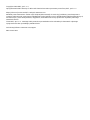 2
2
-
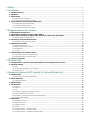 3
3
-
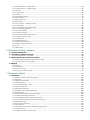 4
4
-
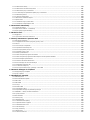 5
5
-
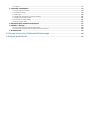 6
6
-
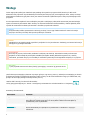 7
7
-
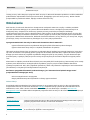 8
8
-
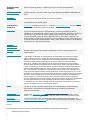 9
9
-
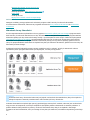 10
10
-
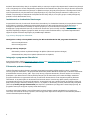 11
11
-
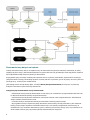 12
12
-
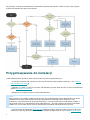 13
13
-
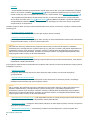 14
14
-
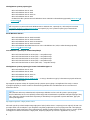 15
15
-
 16
16
-
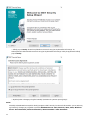 17
17
-
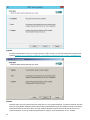 18
18
-
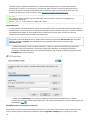 19
19
-
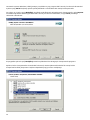 20
20
-
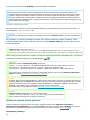 21
21
-
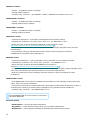 22
22
-
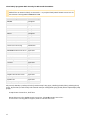 23
23
-
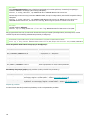 24
24
-
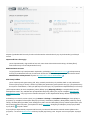 25
25
-
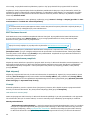 26
26
-
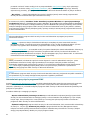 27
27
-
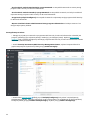 28
28
-
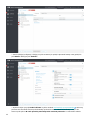 29
29
-
 30
30
-
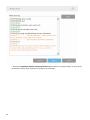 31
31
-
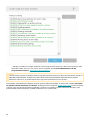 32
32
-
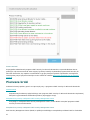 33
33
-
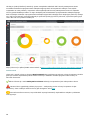 34
34
-
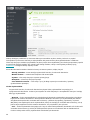 35
35
-
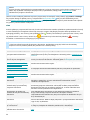 36
36
-
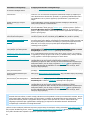 37
37
-
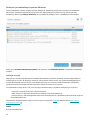 38
38
-
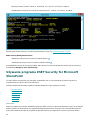 39
39
-
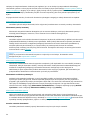 40
40
-
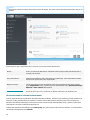 41
41
-
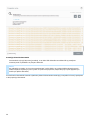 42
42
-
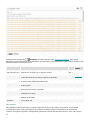 43
43
-
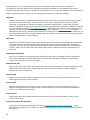 44
44
-
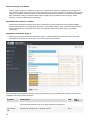 45
45
-
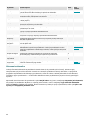 46
46
-
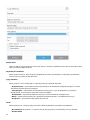 47
47
-
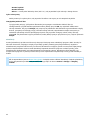 48
48
-
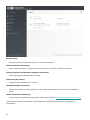 49
49
-
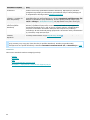 50
50
-
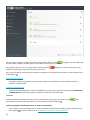 51
51
-
 52
52
-
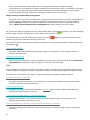 53
53
-
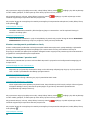 54
54
-
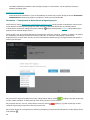 55
55
-
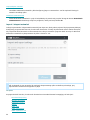 56
56
-
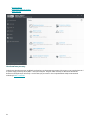 57
57
-
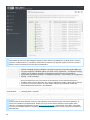 58
58
-
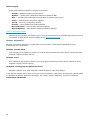 59
59
-
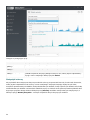 60
60
-
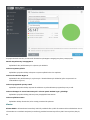 61
61
-
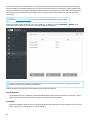 62
62
-
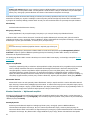 63
63
-
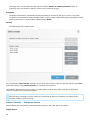 64
64
-
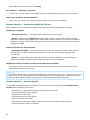 65
65
-
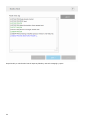 66
66
-
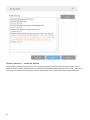 67
67
-
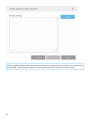 68
68
-
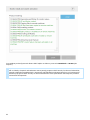 69
69
-
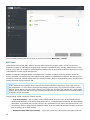 70
70
-
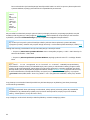 71
71
-
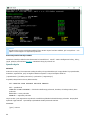 72
72
-
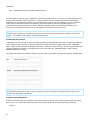 73
73
-
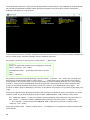 74
74
-
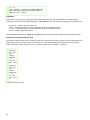 75
75
-
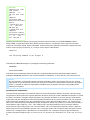 76
76
-
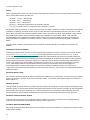 77
77
-
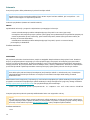 78
78
-
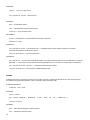 79
79
-
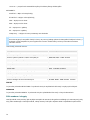 80
80
-
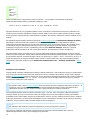 81
81
-
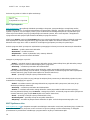 82
82
-
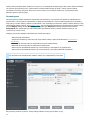 83
83
-
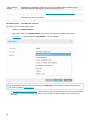 84
84
-
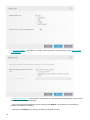 85
85
-
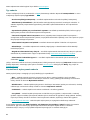 86
86
-
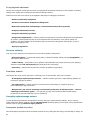 87
87
-
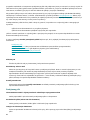 88
88
-
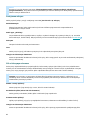 89
89
-
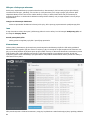 90
90
-
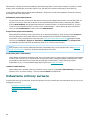 91
91
-
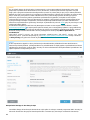 92
92
-
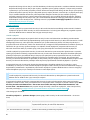 93
93
-
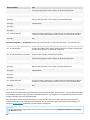 94
94
-
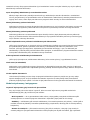 95
95
-
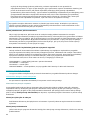 96
96
-
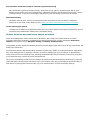 97
97
-
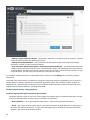 98
98
-
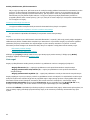 99
99
-
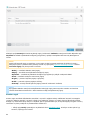 100
100
-
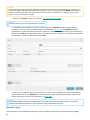 101
101
-
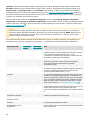 102
102
-
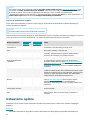 103
103
-
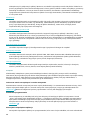 104
104
-
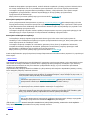 105
105
-
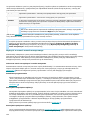 106
106
-
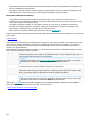 107
107
-
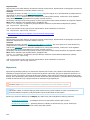 108
108
-
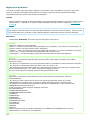 109
109
-
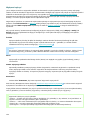 110
110
-
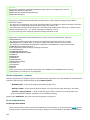 111
111
-
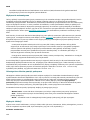 112
112
-
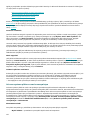 113
113
-
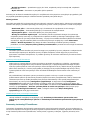 114
114
-
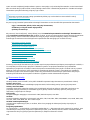 115
115
-
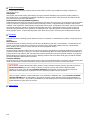 116
116
-
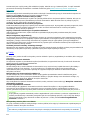 117
117
-
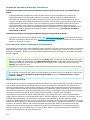 118
118
-
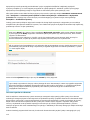 119
119
-
 120
120
-
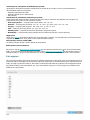 121
121
-
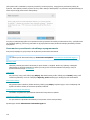 122
122
-
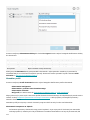 123
123
-
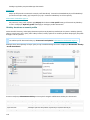 124
124
-
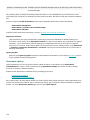 125
125
-
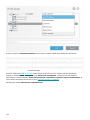 126
126
-
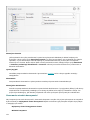 127
127
-
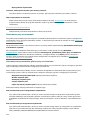 128
128
-
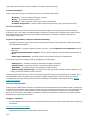 129
129
-
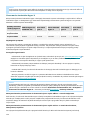 130
130
-
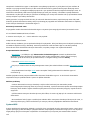 131
131
-
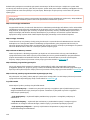 132
132
-
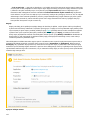 133
133
-
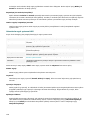 134
134
-
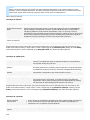 135
135
-
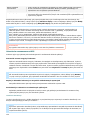 136
136
-
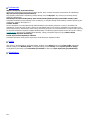 137
137
-
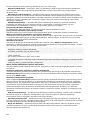 138
138
-
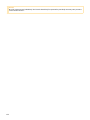 139
139
-
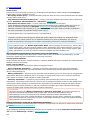 140
140
-
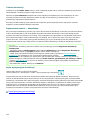 141
141
-
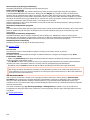 142
142
-
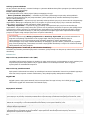 143
143
-
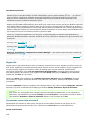 144
144
-
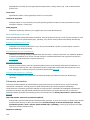 145
145
-
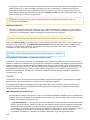 146
146
-
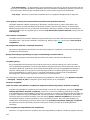 147
147
-
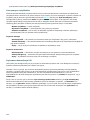 148
148
-
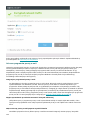 149
149
-
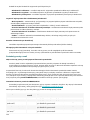 150
150
-
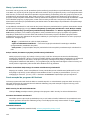 151
151
-
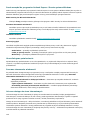 152
152
-
 153
153
-
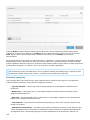 154
154
-
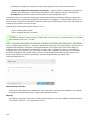 155
155
-
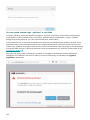 156
156
-
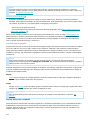 157
157
-
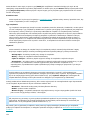 158
158
-
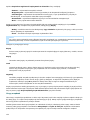 159
159
-
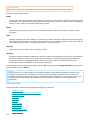 160
160
-
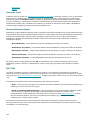 161
161
-
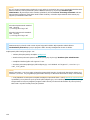 162
162
-
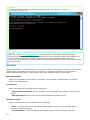 163
163
-
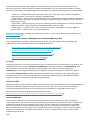 164
164
-
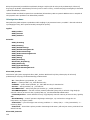 165
165
-
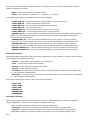 166
166
-
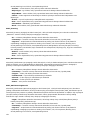 167
167
-
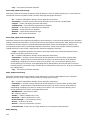 168
168
-
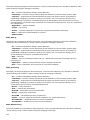 169
169
-
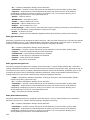 170
170
-
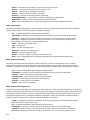 171
171
-
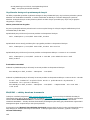 172
172
-
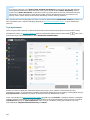 173
173
-
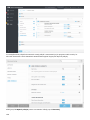 174
174
-
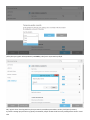 175
175
-
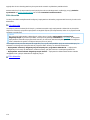 176
176
-
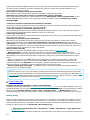 177
177
-
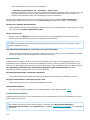 178
178
-
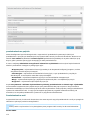 179
179
-
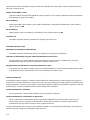 180
180
-
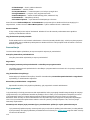 181
181
-
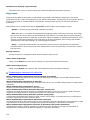 182
182
-
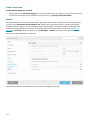 183
183
-
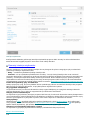 184
184
-
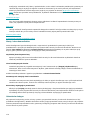 185
185
-
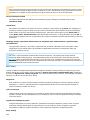 186
186
-
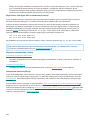 187
187
-
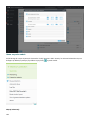 188
188
-
 189
189
-
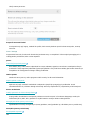 190
190
-
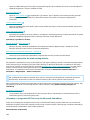 191
191
-
 192
192
-
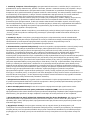 193
193
-
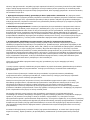 194
194
-
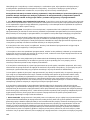 195
195
-
 196
196
-
 197
197
-
 198
198
-
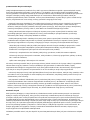 199
199
-
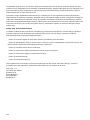 200
200
ESET Security for Microsoft SharePoint 7.3 Instrukcja obsługi
- Typ
- Instrukcja obsługi
Powiązane artykuły
-
ESET Security for Microsoft SharePoint 7.0 Instrukcja obsługi
-
ESET Endpoint Security 7 Instrukcja obsługi
-
ESET Endpoint Security for Windows 8 Instrukcja obsługi
-
ESET Server Security for Windows Server (File Security) 9.0 Instrukcja obsługi
-
ESET Mail Security for Exchange Server instrukcja
-
ESET Mail Security for Exchange Server 7.1 Instrukcja obsługi
-
ESET Server Security for Windows Server (File Security) 7.1 Instrukcja obsługi
-
ESET Log Collector 4.2 Instrukcja obsługi
-
ESET Cloud Office Security Instrukcja obsługi
-
ESET Mail Security for Exchange Server 7.2 Instrukcja obsługi